Перед виправленням варто дізнатися про її причини. Найчастіше проблема з'являється в таких ситуаціях:
- при нестабільному підключенні комп'ютера до мережі;
- неправильно налаштовані параметри DNS-сервера;
- при наявності проблем з програмним забезпеченням - в тому числі, з браузером або забезпечують роботу мережі службами;
- доступ до мережі або певного сайту заблокований брандмауером або антивірусною програмою.
Можуть з'являтися проблеми і з вини провайдера, через несправності роутера або мережевого кабелю. Для їх вирішення можна виконати кілька найпростіших дій, що вимагають мінімум часу і відновлюють доступ до мережі в більшості випадків. І тільки потім, якщо легкі способи не допомогли, перейти до більш серйозних перевірок і налаштувань.
Першочергові дії користувача
Побачивши помилку на екрані користувач повинен:
- Спробувати підключитися до інших сайтів, починаючи з найпростіших сторінок - наприклад, Google або Yandex;
- Перевірити статус з'єднання - в системі Windows найчастіше про відсутність зв'язку з Інтернетом говорить поява жовтого трикутника зі знаком оклику або червоного хрестика на значку мережі;
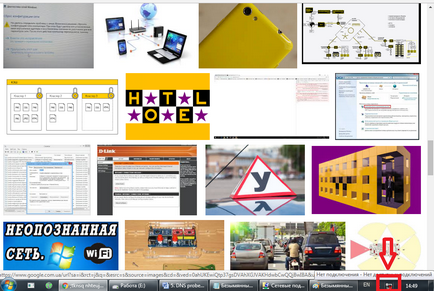
Мал. 2. Значок, що показує відсутність підключення в ОС Windows.
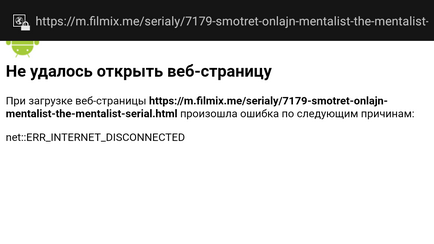
Після кожного з цих етапів слід перевіряти з'єднання з сайтом, який видає повідомлення про помилку. Або заходити на будь-які веб-ресурси, якщо вона пропала для всієї мережі. Також варто спробувати скористатися іншим браузером. Якщо один з цих варіантів допоміг, значить, проблема полягала в ньому, і тепер питання вирішене.
Другий етап спроб вирішити проблему
Причиною проблеми можуть виявитися і дії самого користувача або встановлених їм додатків. Так, якщо вона з'явилася після установки нового антивіруса, внесення змін до реєстру або запуск сторонніх додатків, завантажених з невідомого джерела, бажано виконати наступні дії:
1 Запустити відновлення системи. скасувавши останні зроблені зміни. Для цього слід перейти в меню відновлення через «Панель управління»;
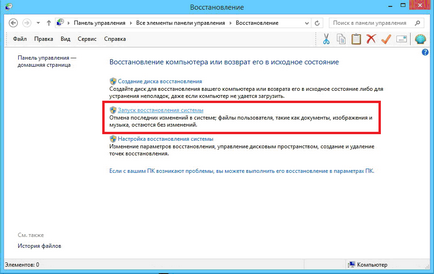
Мал. 4. Запуск відновлення системи.
2 Тимчасово відключити антивірус. Антивірусна програма рідко закриває доступ до всієї мережі. Однак може перешкоджати з'єднанню з певними ресурсами;
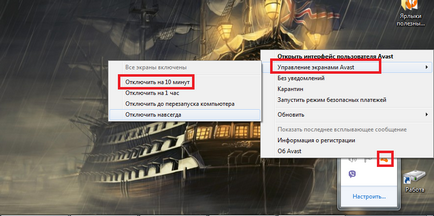
Мал. 5. Відключення антивіруса на 10 хвилин.
3 Змінити настройки брандмауера. Для цього слід перейти до «Панелі управління». знайти «Брандмауер Windows». перейти до пункту дозволу зв'язку програм і відзначити галочками пункти, відповідні браузерам.
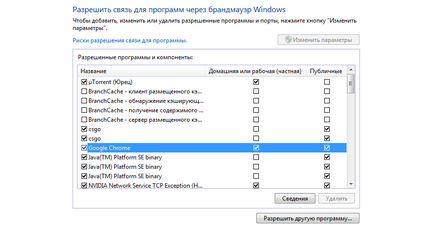
Мал. 6. Включення в брандмауері доступу Інтернет-оглядача
4 Тепер слід перевірити систему за допомогою антивірусної програми. Наприклад, запустити Dr.Web Curelt. перевіряти яким Віндоус рекомендує навіть техпідтримка багатьох сайтів.
Можна запустити по черзі кілька антивірусів - можливо, деякі з них знайдуть ті шкідливі коди, які пропустили інші. Наприклад, з проблемами браузерів непогано справляються такі програми як Malwarebytes.
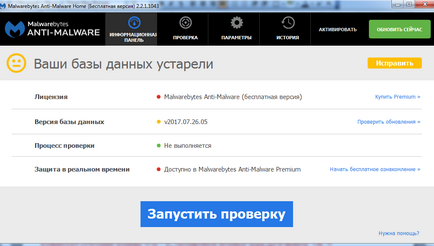
Мал. 7. Запуск антивірусної програми.
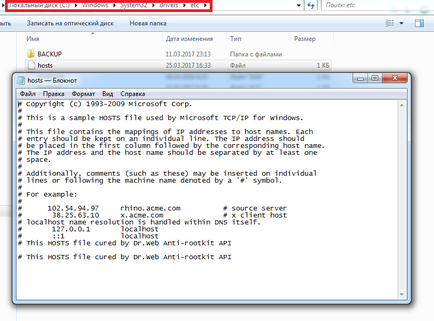
Мал. 8. Зразкове вміст файлів hosts.
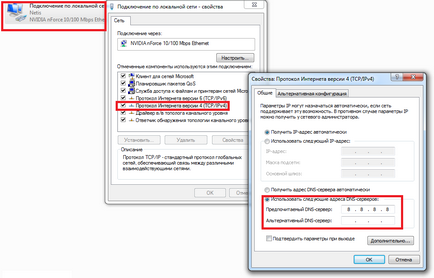
Мал. 9. Перехід до налаштувань
Перевірка працездатності служби
- Переходу в панель управління;
- Вибору пункту адміністрування і служб;
- Пошуку відповідної служби і перевірки її стану.
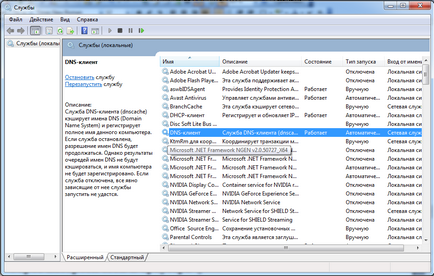
Мал. 10. Перевірка роботи служби
Якщо служба працює, значить, причина проблеми інша. Якщо клієнт не запущений, його слід включити вручну. Перезавантажувати комп'ютер при цьому не обов'язково.
Скидання налаштувань мережі та браузера
Якщо жодна методика відновлення доступу до мережі не привела до необхідного результату, слід скинути мережеві настройки. Для цього буде потрібно викликати командний рядок (через меню «Пуск» або іншим способом), і ввести команду ipconfig / flushdns. Якщо питання залишається невирішеним, замість останнього слова командної послідовності вводять по черзі registerdns, release і renew. Після цього комп'ютер перезавантажується.
Цю методику можна назвати останньою з відповідних варіантів для відновлення доступу.
Єдине, що можна зробити тепер користувачеві - чекати поки не з'явиться Інтернет, причина відсутності якого пов'язана з послугами провайдера.
Щоб переконатися у відсутності мережі саме через це, варто зв'язатися з техпідтримкою постачальника послуг.
archivarix Для відновлення сайту з Веб Архіву можна спробувати ось цей сервіс - htt. Завантажити сайт цілком - який сервіс вибрати?
При використанні матеріалів сайту обов'язковою умовою є наявність гіперпосилання в межах першого абзацу на сторінку розташування вихідної статті із зазначенням сайту geek-nose.com
Register New Account
Ще немає профілю у нас? Реєстрація